Camera Raw 的预览 Preview功能使用户能够在进行图像调整时实时比较原始图像和经过调整的效果图。这对于确保所做的调整符合预期、实现所需的视觉效果至关重要。

◆ ◆ ◆
预览按钮使用说明
在“原图/效果图”视图之间切换
Cycles between Before/After views
快捷键:Q
单一视图
Single View
仅显示效果图,隐藏原图。这是默认的工作视图。
原图/效果图 左/右
Before/After Left/Right
两个完整版本的照片,以两个视图左右并排显示在预览窗口中,左半部分为原图 Before,右半部分为效果图 After。
原图/效果图 左/右 分离
Before/After Left/Right Split
拆分为两个半张照片,以两个视图左右并排显示在预览窗口中,左半部分为原图,右半部分为效果图。
原图/效果图 上/下
Before/After Top/Bottom
两个完整版本的照片,以两个视图上下并排显示在预览窗口中,上半部分为原图,下半部分为效果图。
原图/效果图 上/下 分离
Before/After Top/Bottom Split
拆分为两个半张照片,以两个视图上下并排显示在预览窗口中,上半部分为原图,下半部分为效果图。
切换原图/效果图设置
Swap Before/After Settings
快捷键:P
交换原图和效果图的编辑设置。
将当前设置复制到原图
Copy current settings to before
快捷键:Alt + P
将当前编辑设置应用到原图,使其成为新的基准设置。这对于进行多次迭代调整时非常有用。
切换到默认设置
Toggle to default settings
切换到当前设置
Toggle to current settings
快捷键:\
单击此按钮可以快速在默认设置和当前设置之间切换。
常用于快速对比调整前后的差异。
◆ ◆ ◆
预览首选项
在“预览首选项” Preview Preferences对话框中,可以自定义预览模式和绘制项目。

切换预览模式
Cycle Preview Modes
勾选的项目将进入循环切换的预览模式(快捷键:Q)行列。
左/右并列
Left/Right side-by-side
左/右分离视图
Left/Right split view
上/下并列
Top/Bottom side-by-side
上/下分离视图
Top/Bottom split view
绘制项目
Draw Items
勾选的项目将显示在预览窗口中。
并列视图中的分割线
Divider in side-by-side views
在并列视图中显示分割线,便于区分原图和效果图。
分离视图中的分割线
Divider in split views
在分离视图中显示分割线。
面板标签
Pane labels
显示面板标签,便于识别不同的(原图和效果图)面板。
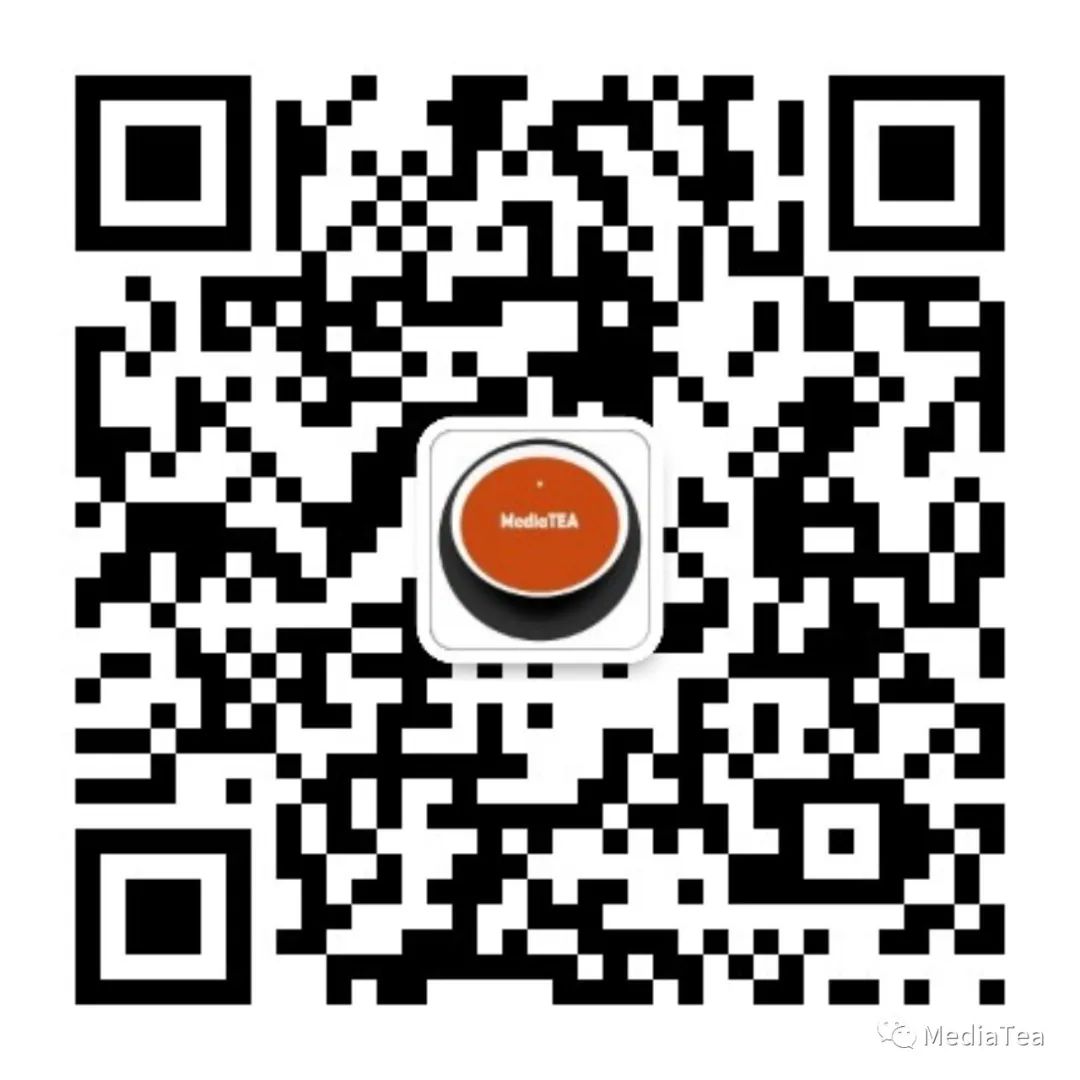
“点赞有美意,赞赏是鼓励”























 413
413

 被折叠的 条评论
为什么被折叠?
被折叠的 条评论
为什么被折叠?








